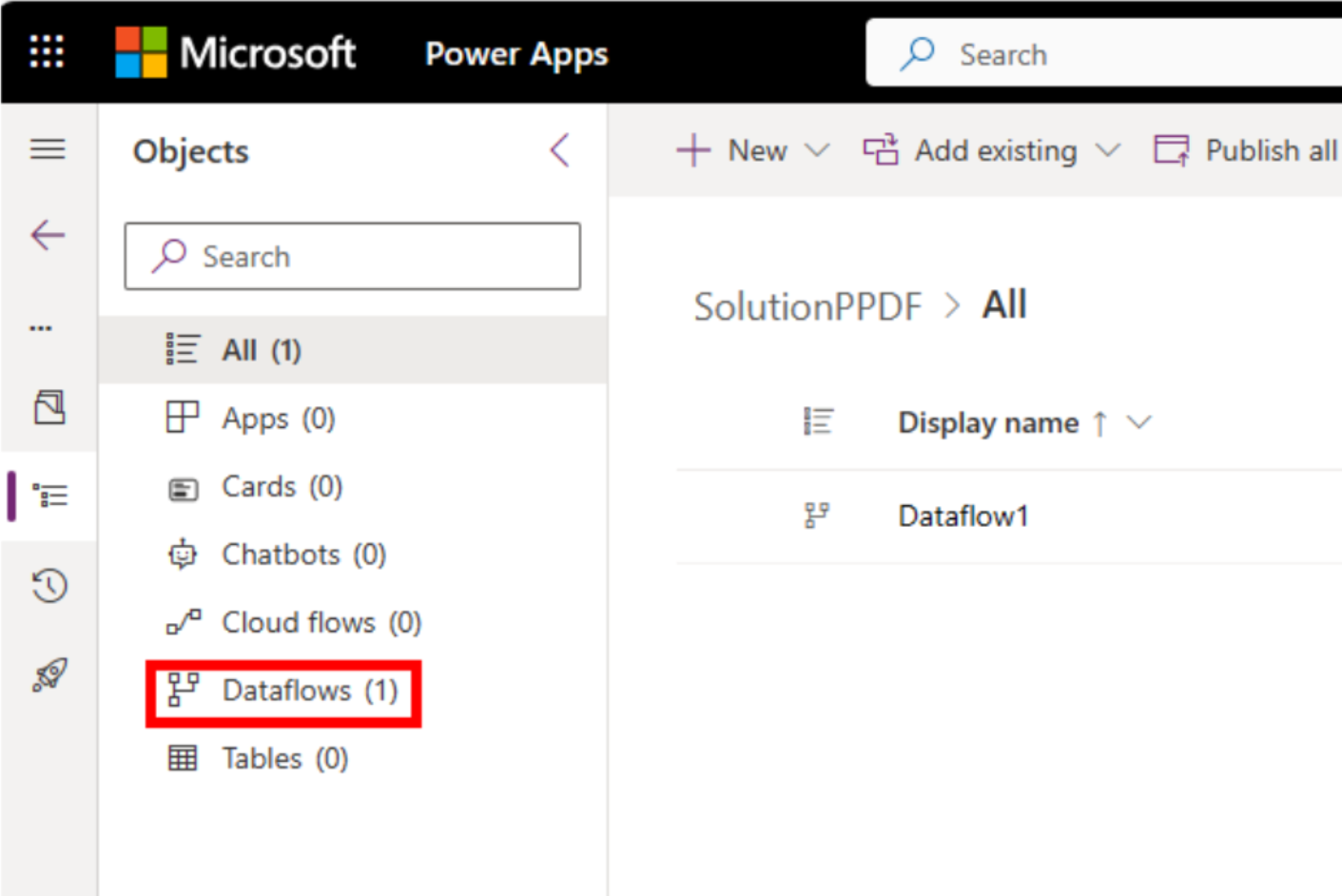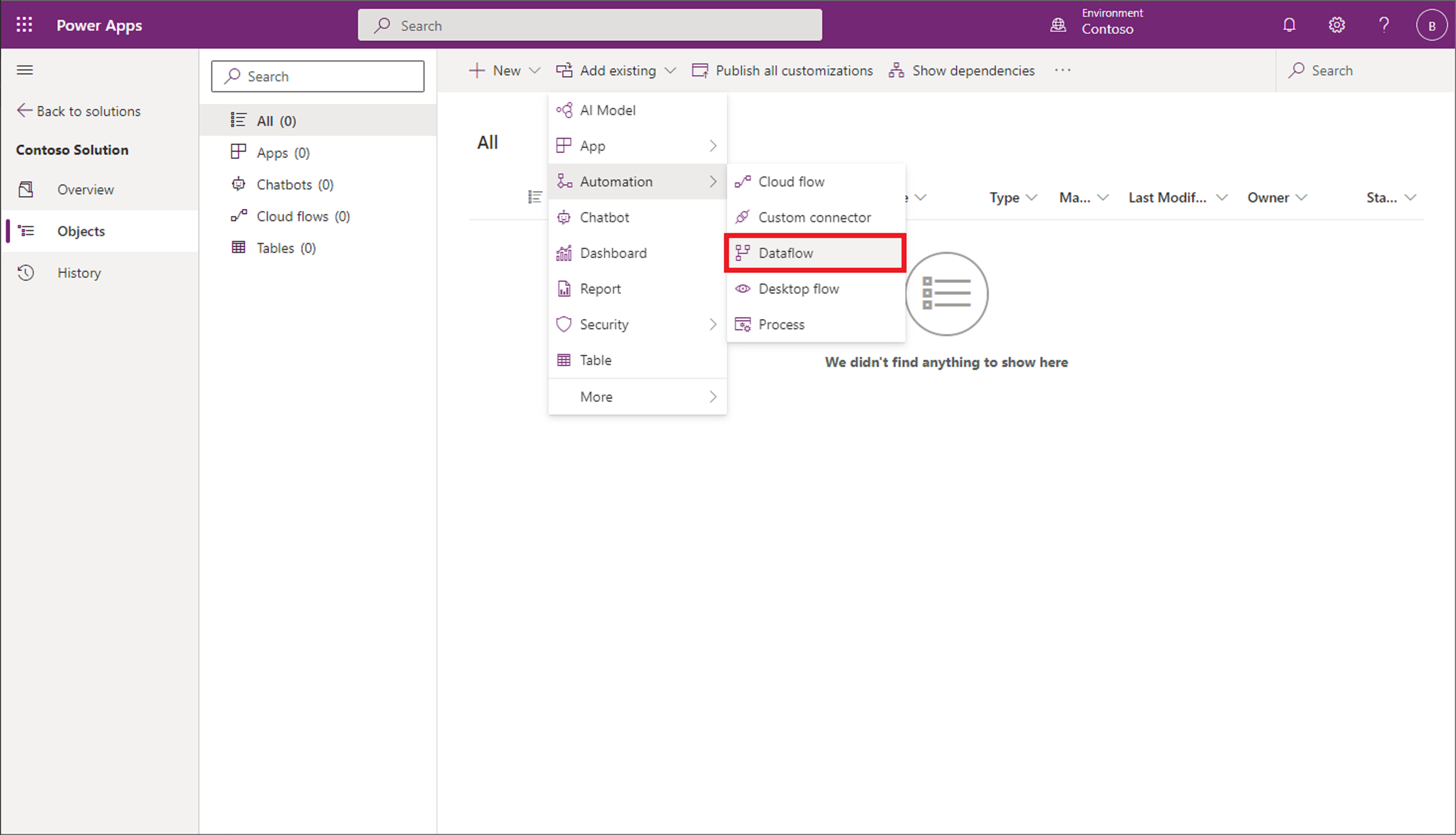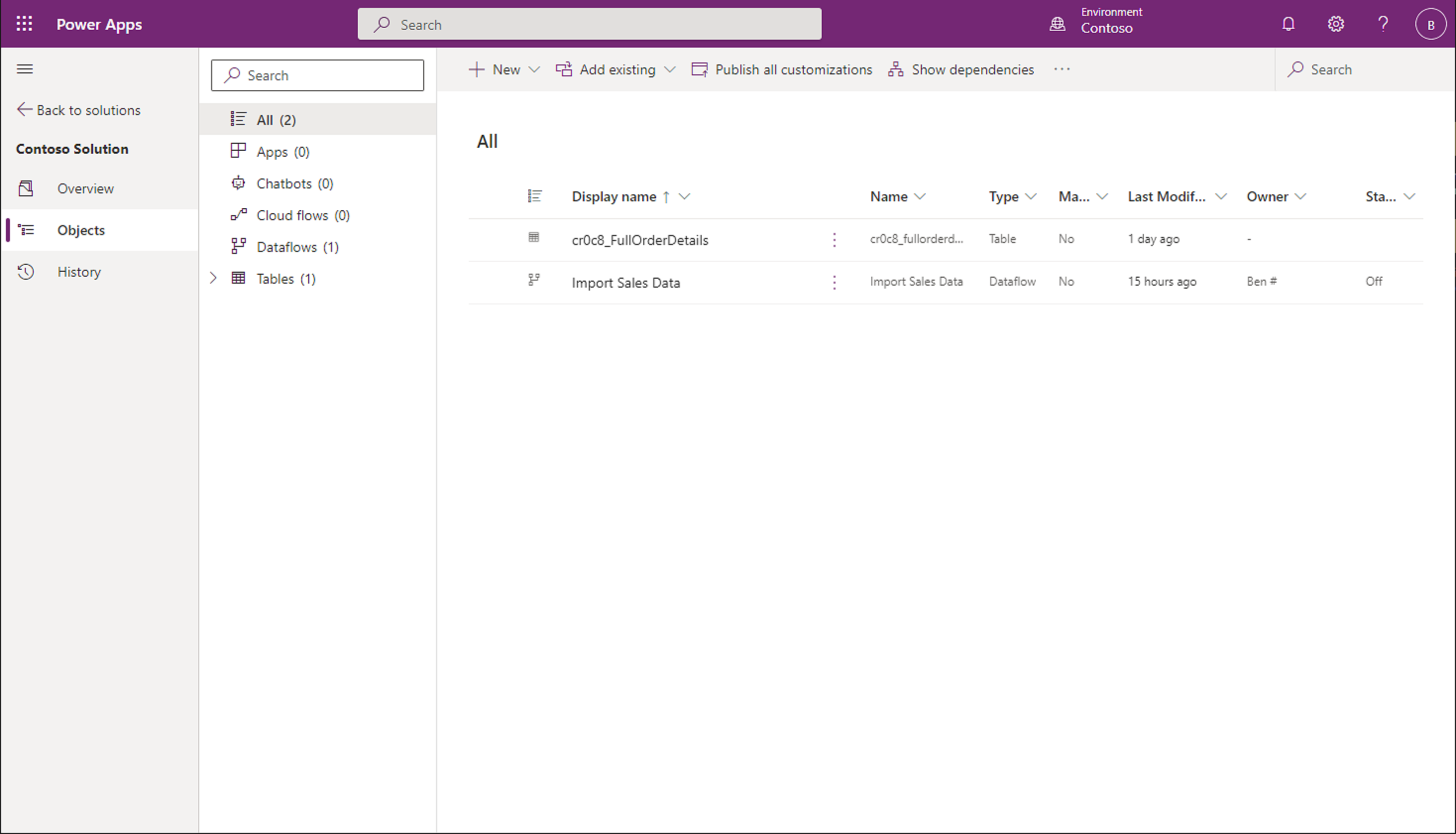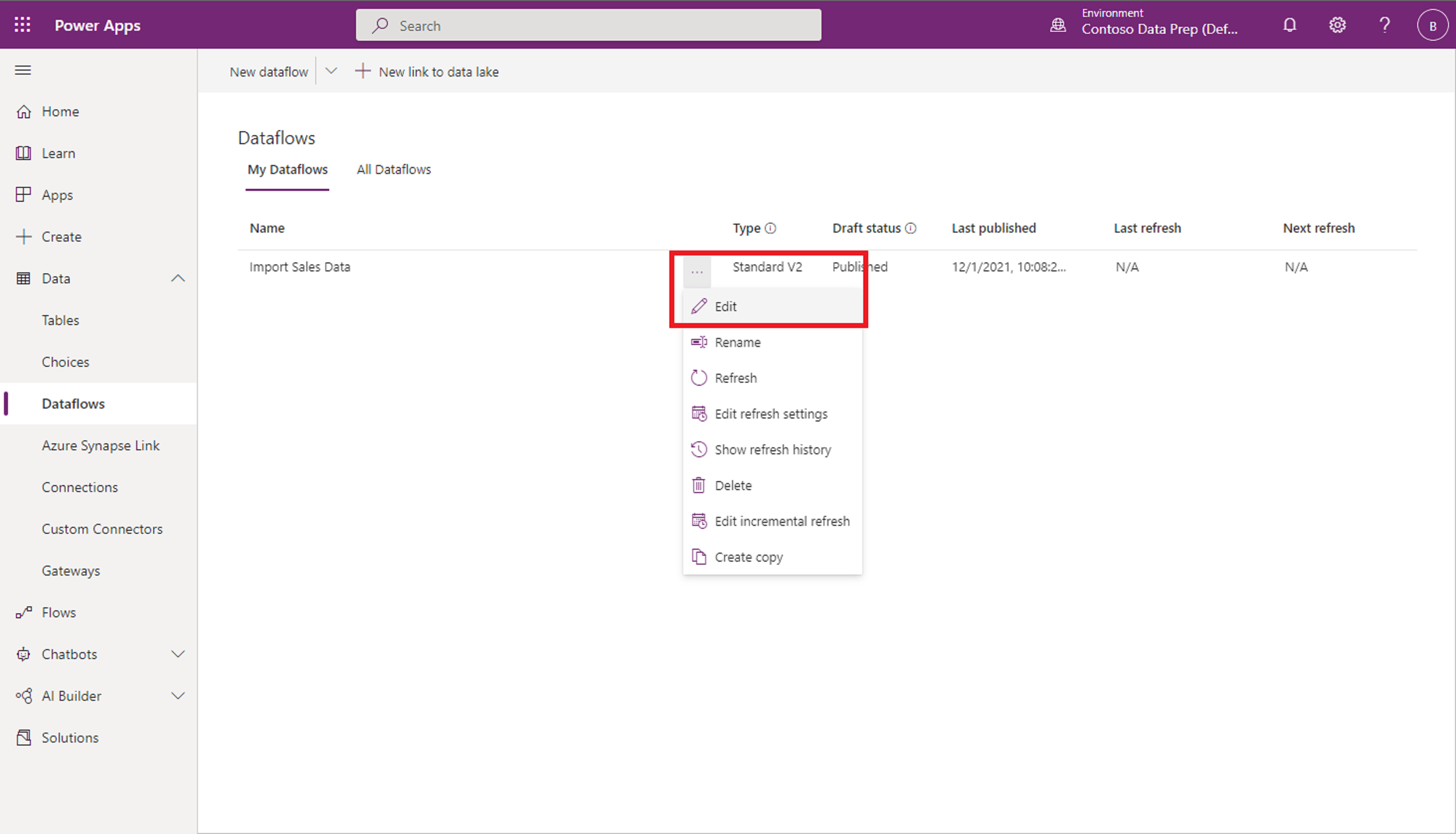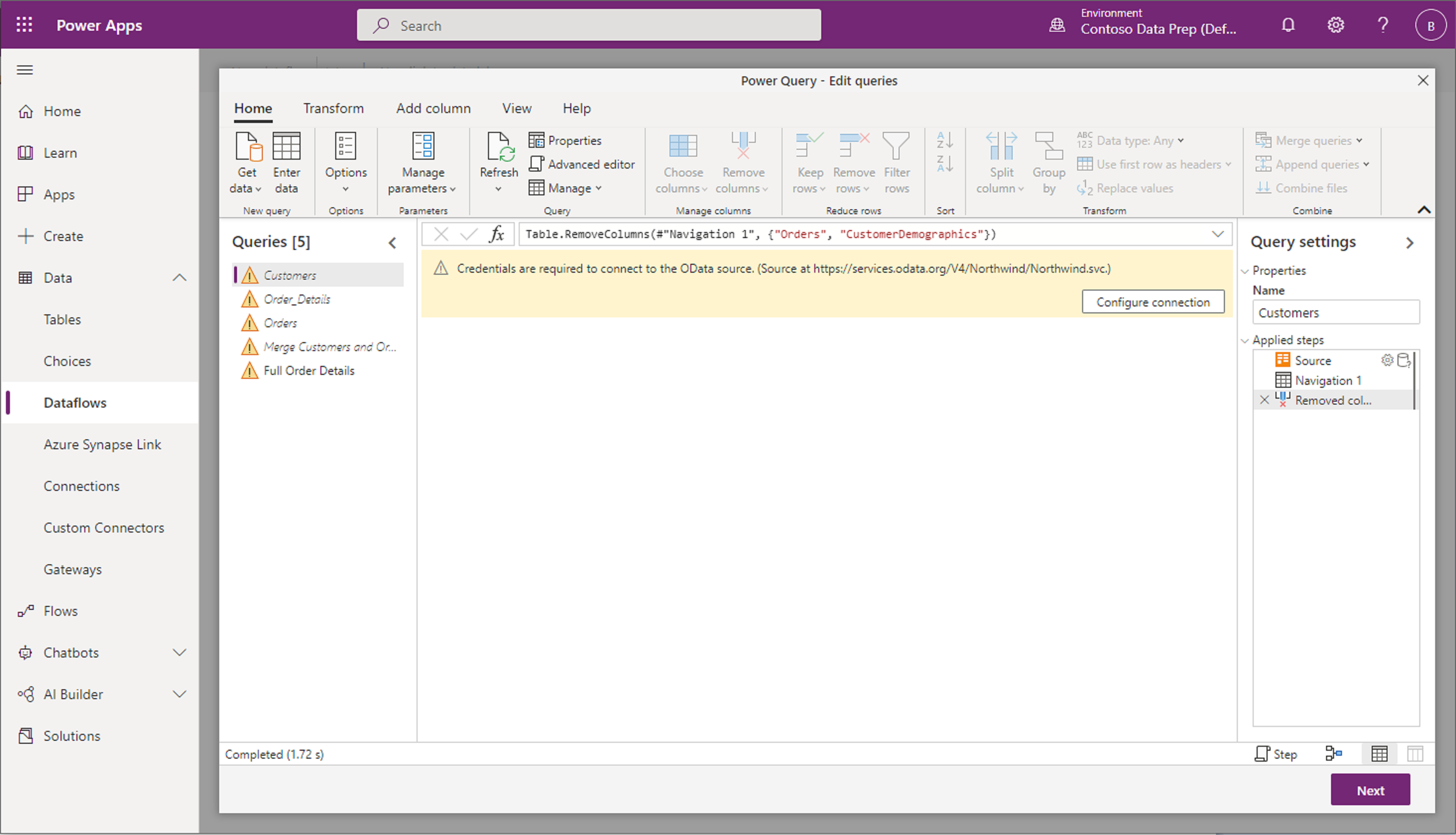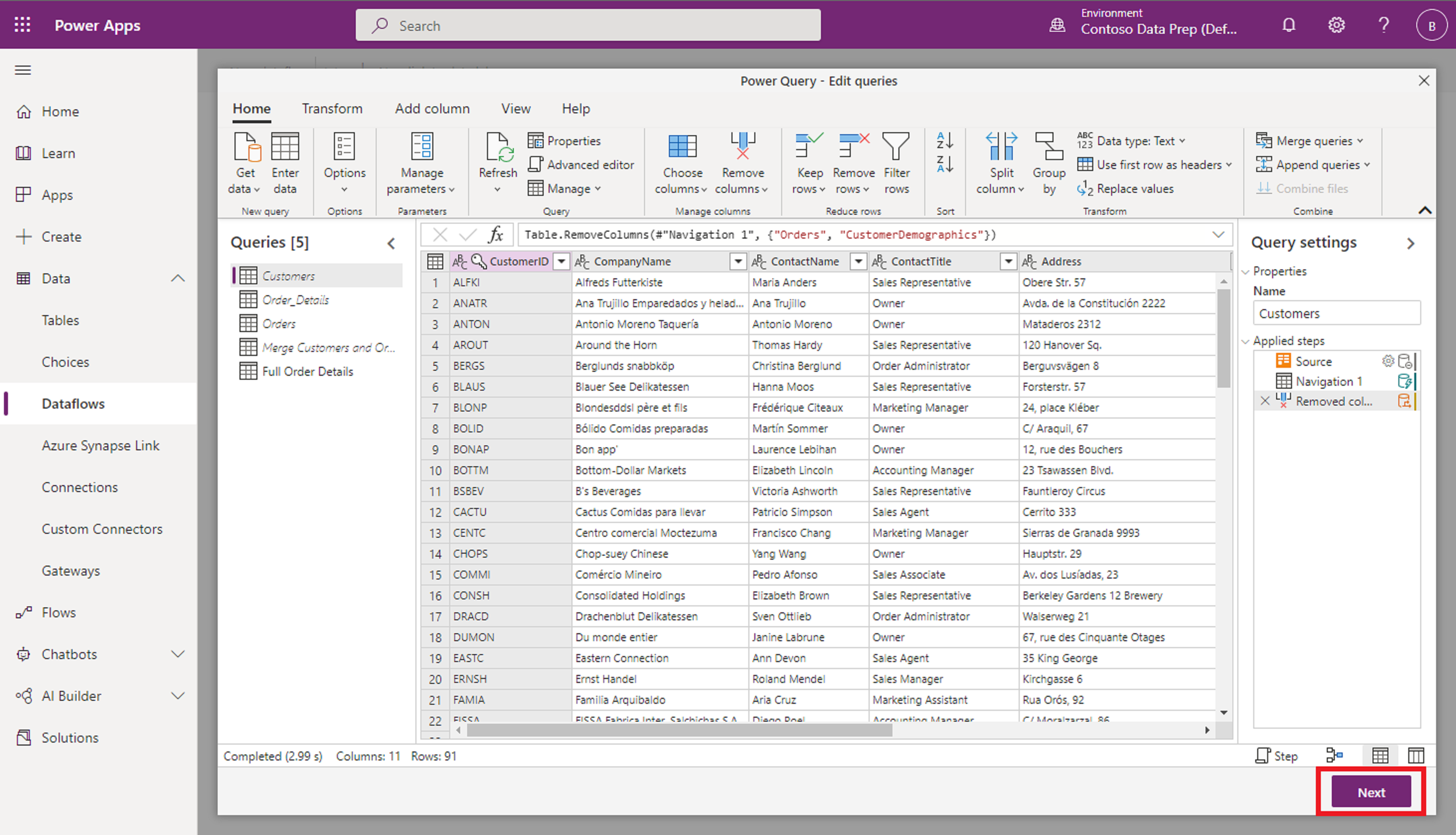Información general de flujos compatibles con las soluciones
Cuando incluye flujos de datos en una solución, sus definiciones se vuelven portables, lo que facilita moverlas de un entorno a otro, y ahorra el tiempo necesario para crear el flujo de datos.
Un caso de uso típico es que un proveedor de software independiente (ISV) desarrolle una solución que contenga un flujo de datos, que extraiga y transforme datos de un origen de datos a tablas Dataverse, en un entorno sandbox. A continuación, el ISV trasladaría ese flujo de datos y las tablas de destino a un entorno de prueba para probarlo con su fuente de datos de prueba y validar que la solución funciona bien y está lista para la producción. Una vez finalizadas las pruebas, el ISV proporcionaría los flujos de datos y las tablas a los clientes, que los importarían a su entorno de producción para operar con los datos del cliente. Este proceso es mucho más fácil cuando se agregan a las soluciones tanto los flujos de datos como las tablas en las que se cargan los datos y, a continuación, se mueven las soluciones y sus contenidos entre entornos.
Los flujos de datos agregados a una solución se conocen como flujos de datos compatibles con la solución. Puede agregar varios flujos de datos a una única solución.
Nota:
- Solo los flujos de datos creados en entornos de Power Platform pueden ser compatibles con la solución.
- Los datos cargados por los flujos de datos en su destino no son portátiles como parte de las soluciones, solo lo son las definiciones de los flujos de datos. Para volver a crear los datos después de implementar ar un flujo de datos como parte de una solución, es necesario actualizar el flujo de datos.
Agregar un nuevo flujo de datos a una solución
Siga estos pasos para agregar un flujo de datos a una solución.
Requisitos previos
Debe crear una solución para poder agregarle un flujo de datos. Más información: Creación de soluciones
Agregar el flujo de datos
Inicie sesión en Power Apps.
Seleccione Soluciones en la barra de navegación.
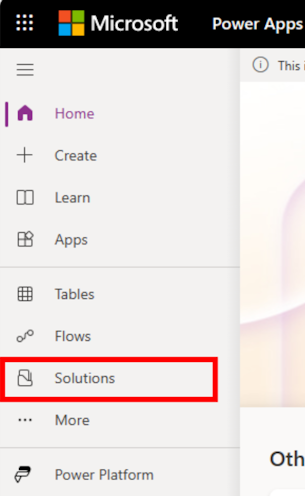
Seleccione la solución a la que le gustaría agregar un nuevo flujo de datos y, en el menú contextual, seleccione Editar.
Seleccione Nuevo en el menú y vaya a Flujo de datos>de Automatización.
Continúe con la creación de un nuevo flujo de datos.
Agregar un flujo de datos existente a una solución
Siga estos pasos para agregar un flujo de datos a una solución.
Requisitos previos
- Debe crear una solución para poder agregarle un flujo de datos. Más información: Creación de soluciones
- Debe ser el propietario de al menos un flujo de datos en el entorno. Más información: Creación de flujos de datos
Agregar el flujo de datos
Inicie sesión en Power Apps.
Seleccione Soluciones en la barra de navegación.
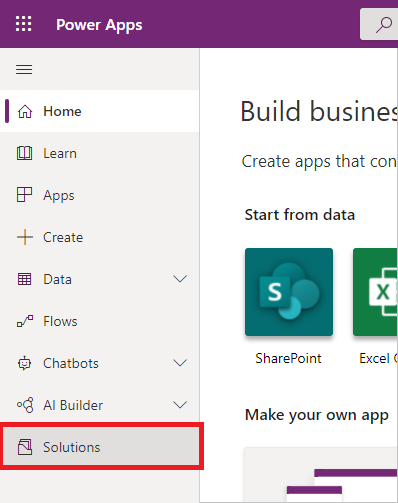
Seleccione la solución a la que agregará el flujo de datos y, en el menú contextual, seleccione Editar.
Seleccione Agregar existente>Automatización>Flujo de datos.
Opcional: si el flujo de datos carga datos en una tabla personalizada de Dataverse, agregue también la tabla personalizada a la solución.
En este ejemplo, el flujo de datos que ha agregado a la solución carga datos en una tabla personalizada denominada Detalles de pedido completo, que también desea incluir en la solución con el flujo de datos.
Una vez agregados a la solución tanto el flujo de datos como la tabla en la que carga los datos, tiene los dos artefactos agregados a la solución. En este caso, los artefactos son cr0c8_FullOrderDetails e Importar datos de ventas.
Para guardar el trabajo, asegúrese de publicar todas las personalizaciones. Ahora, la solución está lista para que la exporte desde el entorno de origen y la importe al entorno de destino.
Exportación e importación de soluciones que contienen flujos de datos
Exportar e importar soluciones que contienen flujos de datos es idéntico a realizar las mismas operaciones para otros artefactos. Para obtener las instrucciones más actualizadas, vaya a la documentación sobre exportación e importación de soluciones.
Actualización de las conexiones de un flujo de datos después de importar la solución
Por motivos de seguridad, las soluciones no conservan las credenciales de las conexiones que usan los flujos de datos. Una vez implementado un flujo de datos como parte de una solución, tiene que editar sus conexiones antes de poder programar su ejecución.
En el panel de navegación izquierdo, seleccione la flecha abajo situada junto a Dataverse y seleccione Flujos de datos. Identifique el flujo de datos que se ha importado y seleccione Editar en el menú contextual.
En la lista Flujo de datos, localice y haga doble clic en el flujo de datos que se agregó como parte de la solución que ha importado.
Se le pide que introduzca las credenciales necesarias para el flujo de datos.
Una vez actualizadas las credenciales de la conexión, todas las consultas que usan esa conexión se cargan automáticamente.
Si el flujo de datos carga datos en tablas de Dataverse, seleccione Siguiente para revisar la configuración de asignación.
La configuración de asignación también se guarda como parte de la solución. Puesto que también ha agregado la tabla de destino a las soluciones, no es necesario volver a crear la tabla en este entorno y puede publicar el flujo de datos.
Eso es. El flujo de datos ahora actualiza y carga los datos en la tabla de destino.
Limitaciones conocidas
- Los flujos de datos no pueden usar referencias de conexión para ningún conector.
- Los flujos de datos no pueden usar variables de entorno.
- Los flujos de datos no permiten agregar componentes necesarios, como tablas personalizadas en las que cargar datos. En su lugar, la tabla personalizada se debe agregar manualmente a la solución.
- Los usuarios de la aplicación no pueden implementar flujos de datos (entidades de servicio).
- No se admite la configuración de actualización incremental al implementar soluciones. Después de la implementación del flujo de datos a través de la solución, se debe volver a aplicar la configuración de actualización incremental.
- No se admiten tablas vinculadas a otros flujos de datos al implementar soluciones. Después de la implementación del flujo de datos a través de la solución, edite el flujo de datos y edite la conexión al flujo de datos vinculado.
Comentarios
Proximamente: Ao longo de 2024, retiraremos gradualmente GitHub Issues como mecanismo de comentarios sobre o contido e substituirémolo por un novo sistema de comentarios. Para obter máis información, consulte: https://aka.ms/ContentUserFeedback.
Enviar e ver os comentarios